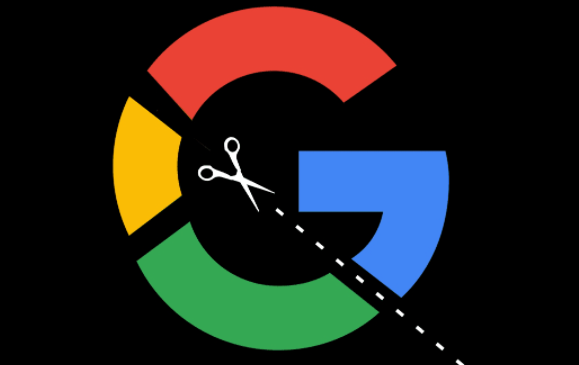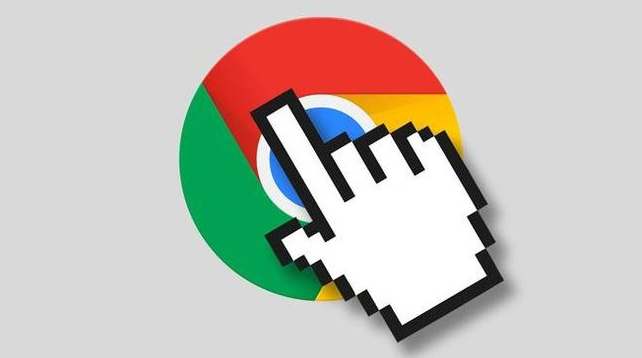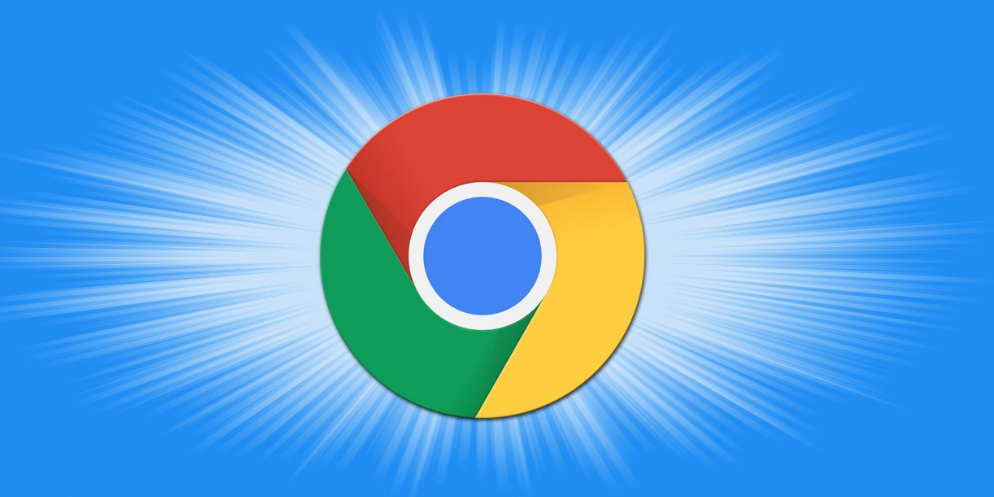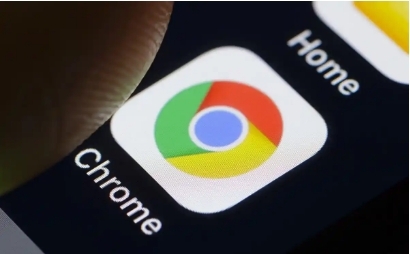教程详情

1. 清除缓存和 Cookie:过多的缓存和 Cookie 可能会导致网页加载异常,包括字体显示问题。点击 Chrome 浏览器右上角的三个点,选择“更多工具”-“清除浏览数据”,在弹出的窗口中选择“所有时间”或特定的时间范围,勾选“缓存的图片和文件”以及“Cookie 及其他网站数据”,然后点击“清除数据”。
2. 更新 Chrome 浏览器:旧版本的浏览器可能存在兼容性问题,导致字体显示不正确。点击 Chrome 浏览器右上角的三个点,选择“帮助”-“关于 Google Chrome”,如果有可用的更新,浏览器会自动下载并安装。安装完成后,重启浏览器即可。
3. 调整字体设置:如果只是个别网页字体显示异常,可以尝试手动调整字体。右键点击网页上的文本,选择“检查”(或者按 Ctrl+Shift+I 打开开发者工具),在“Elements”选项卡中找到对应的文本元素,通过修改 CSS 样式中的字体属性来调整字体显示,例如将字体更改为系统默认字体或其他合适的字体。
4. 禁用不必要的扩展程序:某些浏览器扩展程序可能会干扰网页的正常显示。点击 Chrome 浏览器右上角的三个点,选择“更多工具”-“扩展程序”,禁用那些可能导致字体显示问题的扩展程序,然后刷新网页查看效果。
5. 检查系统字体设置:操作系统的字体设置也可能影响网页字体的显示。在 Windows 系统中,可以右键点击桌面,选择“个性化”-“字体”,确保相关字体已正确安装且未损坏;在 Mac 系统中,打开“访达”,点击左侧的“应用程序”-“字体册”,检查字体是否正常。
6. 使用无障碍功能:Chrome 浏览器提供了一些无障碍功能,可能有助于改善字体显示。点击 Chrome 浏览器右上角的三个点,选择“设置”-“高级”-“无障碍”,开启“强制网页内容缩放至 100%”等选项,然后刷新网页。
如果在尝试上述方法后,网页字体仍然显示不正常,可能是网站本身的问题,可以稍后重试,或者联系网站管理员反馈该问题,以便他们进行修复。